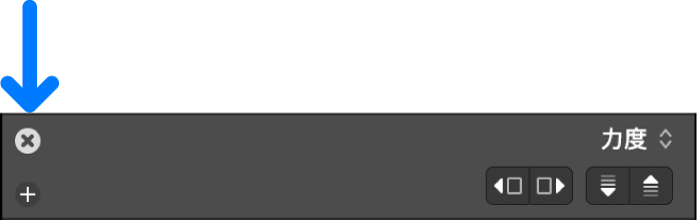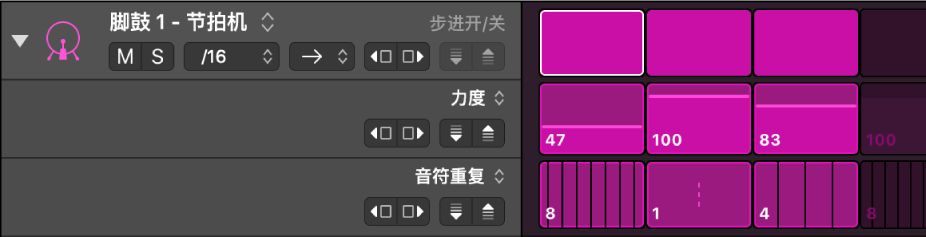Logic Pro 使用手册
- 欢迎使用
- 触控栏快捷键
-
-
- 了解附带的乐器
- 词汇表

在 Logic Pro 中使用步进音序器编辑模式
您可以使用编辑模式控制由步进触发的事件的不同方面。您可以为样式选取编辑模式,以及使用子行查看每个行的多种编辑模式。有些编辑模式通用于音符行和自动化行,而其他编辑模式仅适用于其中一种行类型。
步进音序器菜单栏中的编辑模式选择器可控制样式中所有行的编辑模式。“步进开/关”模式始终可通过选择器上的左侧按钮使用。您可以从选择器右侧的菜单中选取其他编辑模式。选取的编辑模式显示在右侧的按钮上。编辑模式包括:
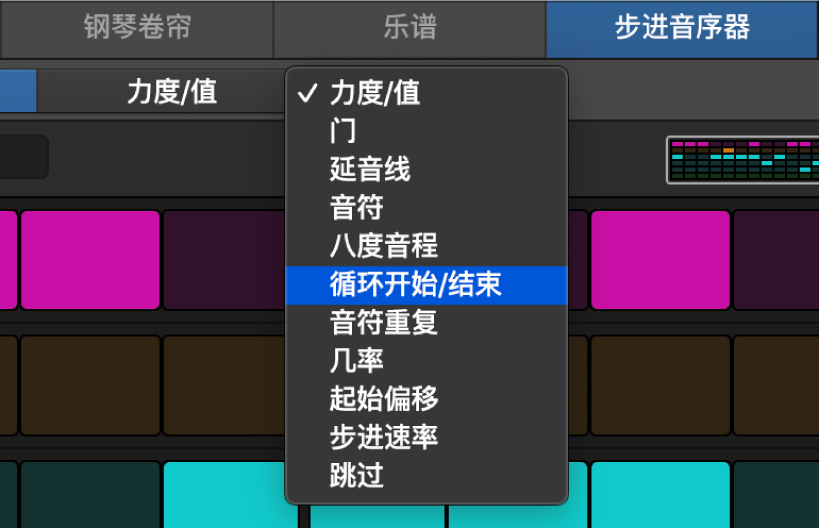
适用于两种行类型的编辑模式
步进开/关:点按以打开或关闭步进。活跃步进会在步进网格中高亮显示,而不活跃的步进颜色较暗。
延音线:点按步进的右边缘以将其与下一个步进连接,或者点按左边缘以将其与上一个步进连接。步进的持续时间会延长,长度为其所连接步进的值。
循环开始/结束:此模式处于活跃状态时,行周围会出现一个方框。您可以拖移方框左边缘以设定相对于整体样式的行开头。拖移方框右边缘以设定相对于整体样式的行结尾。您还可以点按步进以设定该步进的开始点和结束点(距离最近优先),以及垂直拖移到其他行以设定行的开始位置或结束位置。
几率:在步进中垂直拖移以设定几率百分比。几率可控制每次样式重复时步进播放的概率。编辑几率值会确定步进的活跃状态,且该状态在您再次编辑值前不会更改。
起始偏移:在步进中垂直拖移以使步进起始偏移在 -50 到 +50 步进速率百分比之间移动。
步进速率:在步进中垂直拖移以设定步进长度(以音符值为单位,相对于项目速度)。这可确定播放头在步进上移动所需的时间(无论该步进是否活跃)。
跳过:点按步进以打开或关闭跳过。跳过打开时,会跳过该步进并且立即播放下一个步进,通过跳过步进的持续时间可有效缩短行。
适用于音符行的编辑模式
力度: 在步进中垂直拖移以将力度值设定在 1 和 127 之间。力度通常控制音符起音的响度,但也可以根据映射到 Patch 的“力度”参数来控制其他参数。
门:在步进中垂直拖移以将门值设定为步进百分比。门值会将音符长度缩短至小于步进持续时间。
注:在步进中垂直拖移以将音符值设定在 -12 和 12 个半音之间,以音符为单位将步进音高移调。
在固定音高音符行中更改步进音高后,行标头标签会更改为“旋律化”以表示该行包含多个音高。
八度音程:在步进中垂直拖移以将八度音程值设定在 -2 和 8 个八度音程之间,以八度音程为单位将步进音高移调。
音符重复:在步进中垂直拖移以将音符重复值设定在 1 和 16 之间。音符重复可控制步进持续期间音符重复的频率。
适用于自动化行的编辑模式
值:垂直拖移以设定由行控制的自动化参数的值。值范围取决于所设的行控制参数。
【注】在编辑模式选择器中,选取“力度/值”会将编辑模式设定为力度(适用于音符行)和自动化值(适用于自动化行)。在行标头中,“力度”仅显示在音符行的“编辑模式”弹出式菜单中。
使用子行查看和编辑行的多个编辑模式
您可以使用子行查看和编辑行的多个编辑模式。点按行标头中的显示三角形后,会显示默认的一组子行,每个子行都包含自己的编辑模式。子行添加后,默认使用下一个适用于该行类型的可用编辑模式。一行中的两个子行不可使用相同的编辑模式。
选取样式的编辑模式
编辑模式选择器由三个部分组成:始终可以使用左侧按钮直接选择“步进开/关”。右侧按钮显示“编辑模式”弹出式菜单中当前已选择的编辑模式,可使用选择器右侧的箭头访问该弹出式菜单。

在 Logic Pro 中,执行以下一项操作:
若要选取“步进开/关”,请点按编辑模式选择器左侧的按钮。
若要选取其他编辑模式,请点按选择器右侧的上下箭头并从列表中选取编辑模式。
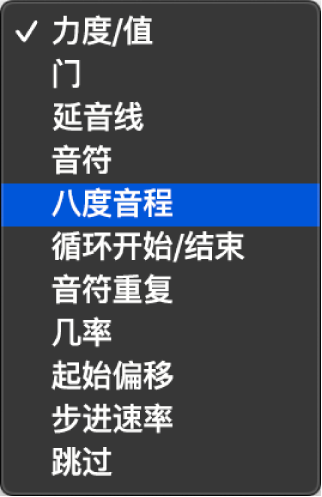
从列表中选取编辑模式,它会针对所有行变成活跃状态。子行会保持其当前编辑模式。
在网格中更改步进的编辑模式值
在 Logic Pro 的步进音序器菜单栏中,从编辑模式选择器中选取编辑模式。
默认情况下,每个步进都会显示所选模式的当前值。您可以在步进网格中更改步进值的显示。
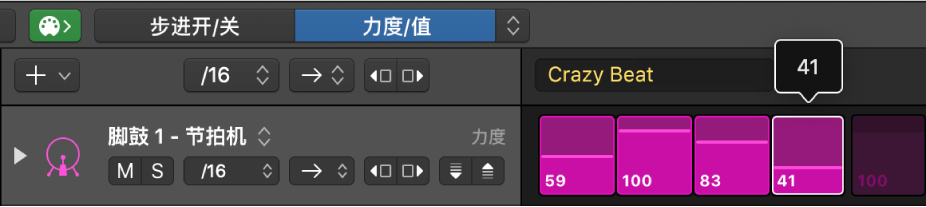
在步进网格中,编辑每个步进的值。
对于大多数编辑模式(“延音线”和“跳过”除外),您可以通过在步进中垂直拖移来编辑值。值会随着拖移显示在步进上方。部分编辑模式仅有开和关这两种状态,而非值范围。在这种情况下,点按步进切换以在两种状态之间切换。对于“循环开始/结束”,点按步进可设定该步进的循环开始位置或循环结束位置(距离最近优先)。
更改子行的编辑模式
在 Logic Pro 中,从子行标头右上方区域的“编辑模式”弹出式菜单中选取新的编辑模式。
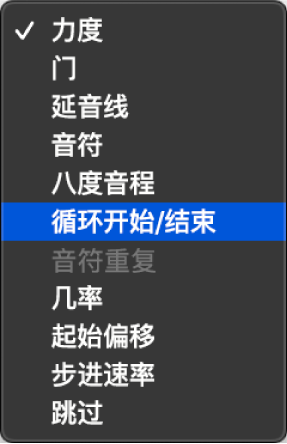
添加子行
子行添加后,默认使用下一个适用于该行类型的可用编辑模式。一行中的两个子行不可使用相同的编辑模式。
在 Logic Pro 中,将指针放在子行标头的左边缘上方,然后点按显示的“添加子行”图标。
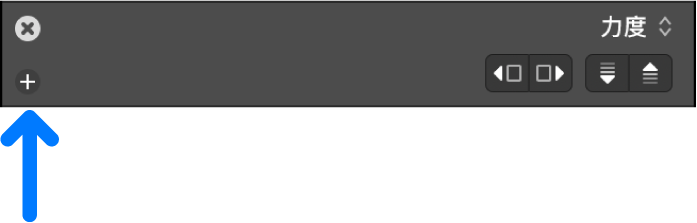
该子行下方会显示一个子行,被设定为使用下一个适用于该行的可用编辑模式。
点按“编辑模式”弹出式菜单并为子行选取编辑模式。
子行中的步进会显示所选编辑模式的值。
删除子行
在 Logic Pro 中,将指针放在子行标头的左边缘上方,然后点按显示的“删除子行”图标。